Comment compresser des images JPEG et JPG sans perte de qualité
Publié: 2024-08-07Voulez-vous savoir comment compresser des images JPEG sans perte de qualité ? C'est une bonne question car il s'agit de l'équilibre parfait entre la plus petite taille de fichier et la plus haute qualité visuelle. Lorsqu’elle est effectuée correctement, la compression ne signifie pas une image floue ; cela signifie plutôt une page à chargement rapide et une excellente expérience utilisateur !
Dans ce guide, vous apprendrez trois façons simples de réduire la taille de vos images JPEG sans affecter leur qualité.
Mais avant de plonger dans le processus de compression JPEG et d'expliquer pourquoi il est essentiel pour conserver un site Web rapide, passons en revue le format JPEG populaire.
Qu'est-ce que le format JPG/JPEG ?
JPEG ou JPG (Joint Photographic Experts Group) est un format de fichier d'image graphique compressé avec perte, principalement utilisé pour stocker des images. Le format JPEG est populaire car il permet de stocker de nombreuses données dans un fichier de petite taille. C'est également le format de fichier image le plus largement reconnu, offrant une excellente compatibilité avec presque tous les navigateurs et logiciels.
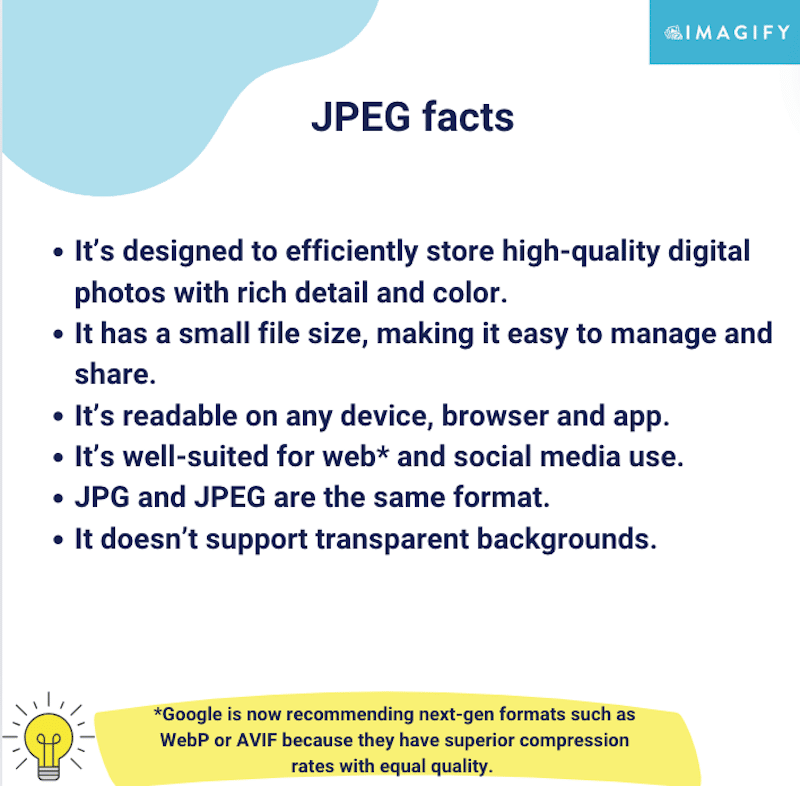
JPEG est un format utilisant déjà la compression avec perte, ce qui signifie que la taille et la qualité du fichier sont déjà réduites par rapport au PNG par exemple. Maintenant, vous pensez peut-être que s'il est déjà compressé, pourquoi ne pas s'en tenir au format JPEG et simplement les télécharger sur votre site ?
La vérité est que la meilleure façon de compresser des fichiers JPEG sans perdre en qualité est de les convertir dans un meilleur format (comme WebP ou AVIF) .
Pourquoi compresser les images JPEG
Il y a quatre avantages principaux à compresser vos fichiers JPEG :
- Gain de place sur votre disque de stockage : une image compressée prend moins de place.
- Allège beaucoup le poids total de la page : cela améliore le temps total de transfert. Le temps de transfert correspond à la durée pendant laquelle les données d'une page Web transitent du serveur du site Web vers votre ordinateur. Une page Web plus légère signifie moins de données à envoyer, donc elle va plus vite et charge la page plus rapidement.
- Améliore les performances du site : la compression diminue le chargement des fichiers image.
- Rend plus pratique l’envoi de plusieurs photos par e-mail : les fichiers de petite taille sont plus rapides à envoyer et à recevoir.
| Pourquoi la compression JPEG est-elle si importante ? Les fichiers JPEG compressés se chargent plus rapidement car ils sont plus petits. La compression est une technique de performance qui peut réduire le temps de chargement global ; votre site peut donc être mieux classé dans les résultats de recherche. |
Maintenant que vous savez pourquoi la compression d'image est une étape importante dans l'amélioration des performances, explorons les meilleurs outils pour y parvenir.
Comment compresser des images JPEG et JPG sans perte de qualité
Pour réduire la taille d'une image JPEG sans perte de qualité, vous pouvez utiliser des plugins WordPress de compression d'image, des plateformes en ligne ou un logiciel de conception. Un processus de compression d'image efficace repose sur ces trois techniques d'optimisation :
- Sélection du bon niveau de compression : vous pouvez choisir un niveau qui réduit la taille totale de l'image sans impacter la qualité. (par exemple, utilisez un outil qui applique automatiquement la meilleure optimisation de compression).
- Redimensionner des images plus grandes : ne diffusez pas d'images plus grandes que ce dont vous avez besoin sur votre écran, alors assurez-vous que l'outil que vous utilisez vous permet de réduire la taille des images.
- Convertir votre image au format le plus avantageux : la conversion du JPEG vers les formats nouvelle génération comme WebP et AVIF (recommandés par Google) peut être bénéfique en termes d'économies. Selon une étude de Google, les images WebP sont plus de 30 % plus petites que les images JPEG et sont de qualité similaire.
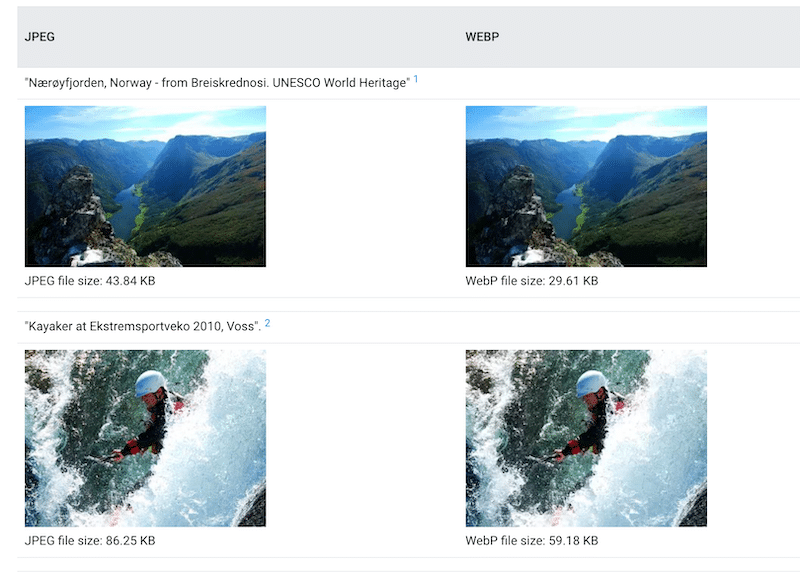
Avec les bons outils, vous verrez que compresser des images JPEG et maintenir une haute qualité peut être facile. Passons en revue certains des outils les plus populaires disponibles sur le marché.
Compresser des images JPEG avec un plugin WordPress
Un plugin WordPress de compression d'images optimise les images JPEG (et autres formats) directement sur votre site pour améliorer les performances et réduire la taille des fichiers. Certains d'entre eux vous permettent de choisir le niveau de compression, tandis que d'autres sélectionnent automatiquement pour vous le meilleur équilibre entre la taille et la qualité du fichier. Un exemple est Imagify, l'optimiseur d'image le plus simple que vous découvrirez bientôt dans le tutoriel ci-dessous.
Avantages de l'utilisation d'un plugin WordPress pour la compression JPEG :
- Commodité : il compresse automatiquement les images lors du téléchargement et les images existantes depuis WordPress.
- Cohérence : elle garantit que toutes les images sont optimisées de manière uniforme.
- Traitement par lots : il prend en charge la compression en masse, ce qui signifie compresser plusieurs images simultanément et gagner du temps.
Inconvénients de l’utilisation d’un plugin WordPress pour la compression JPEG :
- Limitation : le processus de compression se limite à avoir un site web sur WordPress.
- Dépendance : s'appuie sur le support et les mises à jour continus du plugin.
Exemple : comment compresser des images JPEG à l'aide du plugin Imagify WordPress
Imagify est le plugin d'optimisation d'image le plus simple qui trouve automatiquement le meilleur équilibre entre la taille et la qualité de l'image, grâce à la fonction de compression intelligente. Le plugin compresse les images JPEG en quelques secondes, ce qui vous fait gagner beaucoup de temps et d'efforts.
- Installez le plugin gratuit Imagify directement depuis votre administrateur WordPress.
- Créez un compte pour obtenir votre clé API gratuite. Imagify est gratuit jusqu'à 20 Mo de données chaque mois.
- Accédez à Média > Optimisation en masse et appuyez sur Imagify'em all pour compresser toutes vos images JPEG.
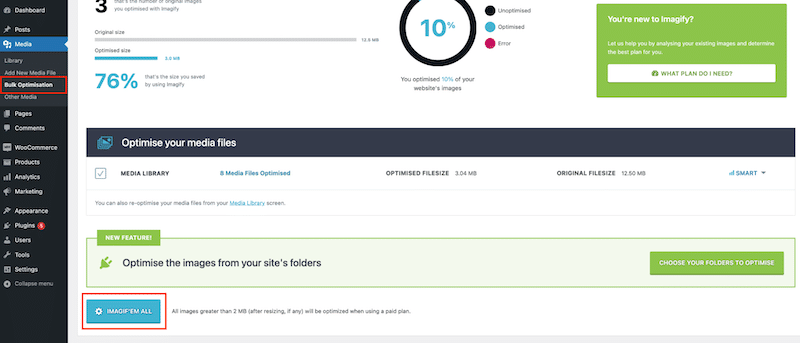
4. C'est tout ! Accédez à Média > Bibliothèque pour voir les statistiques de compression pour chaque image. Comme vous pouvez le constater, l'image JPEG faisait initialement environ 240 Ko et ne pèse plus que 60 Ko (une économie de 75%). L'image a également été automatiquement convertie en WebP pour assurer une meilleure compression.
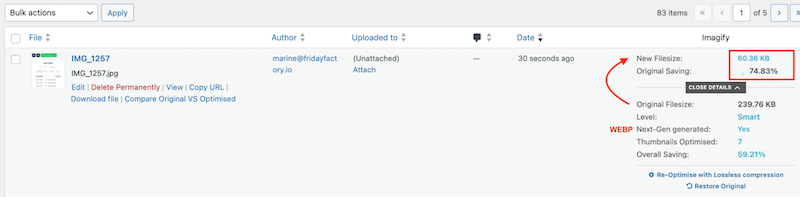
Jetons un coup d'œil à l'original et aux images compressées pour nous assurer que la qualité du JPEG est toujours intacte avec Imagify :
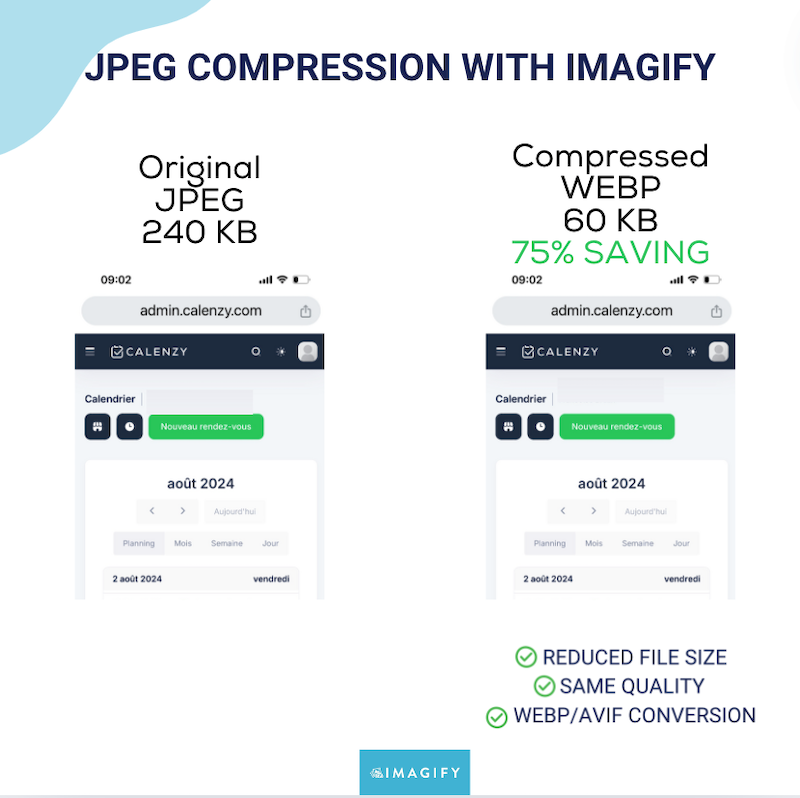
Remarque : Imagify convertit les images JPEG en WebP par défaut, mais vous pouvez accéder à la page des paramètres et modifier vos préférences, notamment en les conservant au format JPG, même si cela ne sera pas pratique pour les performances de votre site Web.

Accédez à Paramètres > Imagify .
- Vous pouvez décider d’optimiser automatiquement les images lors du téléchargement.
- Vous pouvez choisir de conserver une copie de vos images originales.
- Par défaut, Imagify utilise une compression intelligente (avec perte) pour trouver l'équilibre parfait entre la qualité de l'image et la taille du fichier. Vous avez également la possibilité de sélectionner une compression sans perte.
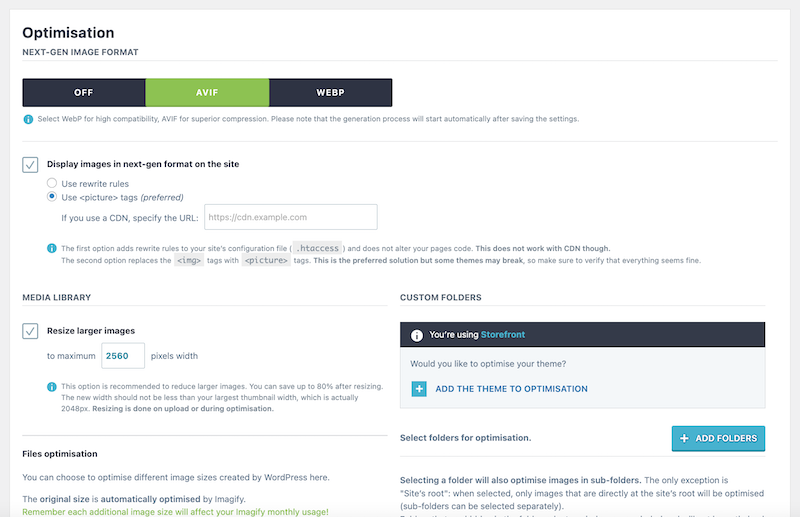
| Remarque : Vous pouvez compresser vos images avec le plugin Imagify, et si votre site Web n'est pas construit sur WordPress, vous pouvez opter pour la plateforme en ligne d'Imagify. |
Compresser des images JPEG avec un outil en ligne
La plupart des outils en ligne sont conviviaux et compressent correctement les images JPEG sans affecter la qualité. Il vous suffit de glisser-déposer vos photos et de les télécharger sur votre ordinateur.
️ Outils en ligne les plus populaires : CompressJPEG, l'optimiseur en ligne Imagify, Compressor.io.
Exemple : comment compresser des images JPEG à l'aide de CompressJPEG
- Accédez à CompressJPEG.
- Glissez et déposez votre image dans le champ dédié. La compression démarre automatiquement.
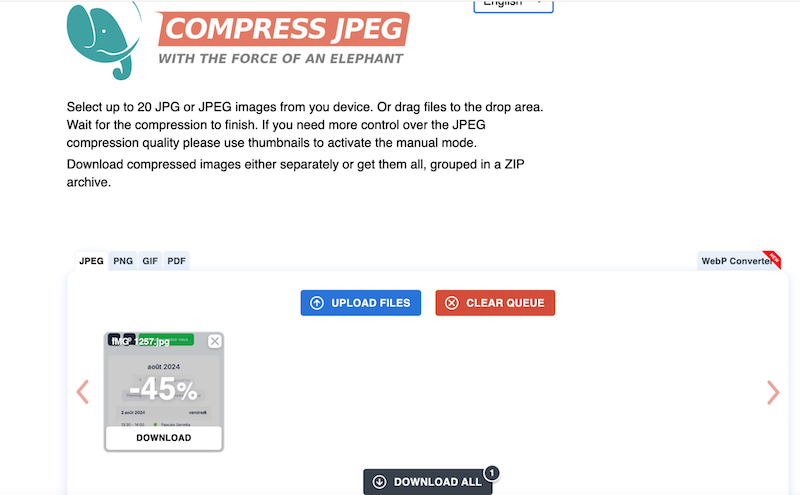
- L'image a été compressée à 45 %, la nouvelle taille du fichier image est donc de 133 Ko.
- Cliquez sur le bouton Télécharger tout pour obtenir l'image. Comme vous pouvez le constater, la qualité est toujours excellente malgré la compression :
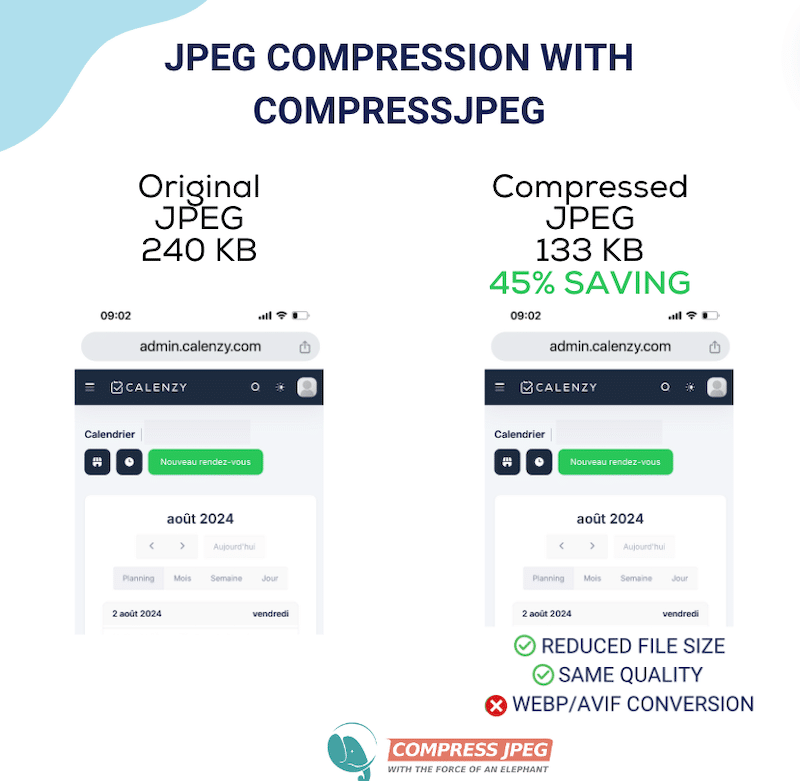
Avantages de l'utilisation d'outils en ligne pour la compression JPEG :
- Accessibilité : il peut être utilisé depuis n’importe quel appareil disposant d’une connexion Internet.
- Facilité d'utilisation : il ne nécessite souvent aucune connaissance technique.
- Aucune installation n'est requise : il compresse quelques images sans consommer de ressources sur votre appareil ou votre site Web.
- Coût : il est généralement gratuit pour les fonctionnalités de base.
Inconvénients de l'utilisation d'outils en ligne pour la compression JPEG :
- Fonctionnalités limitées : il peut ne pas offrir d'options de compression avancées et imposer une limite de taille que vous pouvez télécharger.
- Non intégré à WordPress : vous devez télécharger chaque image optimisée et la re-télécharger sur WordPress.
- Processus plus long : la compression et la conversion WebP/AVIF ne sont, la plupart du temps, possibles qu'en utilisant deux plateformes différentes. Vous devez donc les télécharger, les télécharger et les télécharger sur WordPress ou le CMS.
Compresser des images JPEG avec un logiciel de conception
Vous pouvez compresser des images JPEG à l'aide d'un logiciel de conception populaire, qui propose des options de redimensionnement et d'autres options d'optimisation.
️ Logiciels de conception les plus populaires : Photoshop, Lightroom.
Comment compresser des images JPEG à l'aide de Photoshop
- Ouvrez votre image dans Photoshop.
- Accédez à Fichier > Enregistrer sous .
- Dans la boîte de dialogue Enregistrer sous , choisissez WebP comme format préféré dans la liste déroulante Format , puis cliquez sur le bouton Enregistrer .
- Choisissez entre la compression sans perte et avec perte et utilisez le curseur Qualité pour déterminer la qualité avant l’exportation finale. Nous mettons 90 pour ce test car tout ce qui est inférieur à 90 aura un petit impact visuel sur la qualité de votre image.
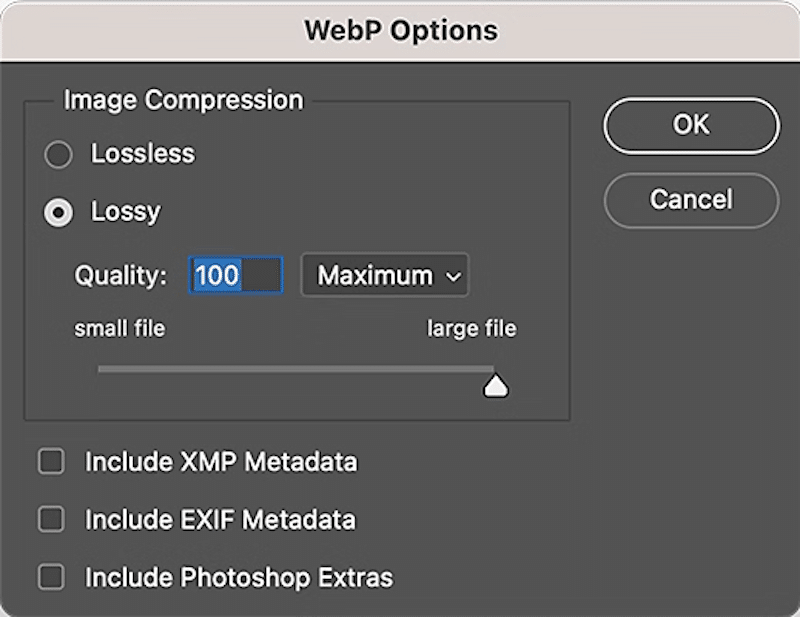
5. Appuyez sur le bouton OK . Vous obtenez une image JPEG compressée convertie en WebP avec une taille de fichier réduite à 101 Ko au lieu de 240 Ko (57 % d'économie).
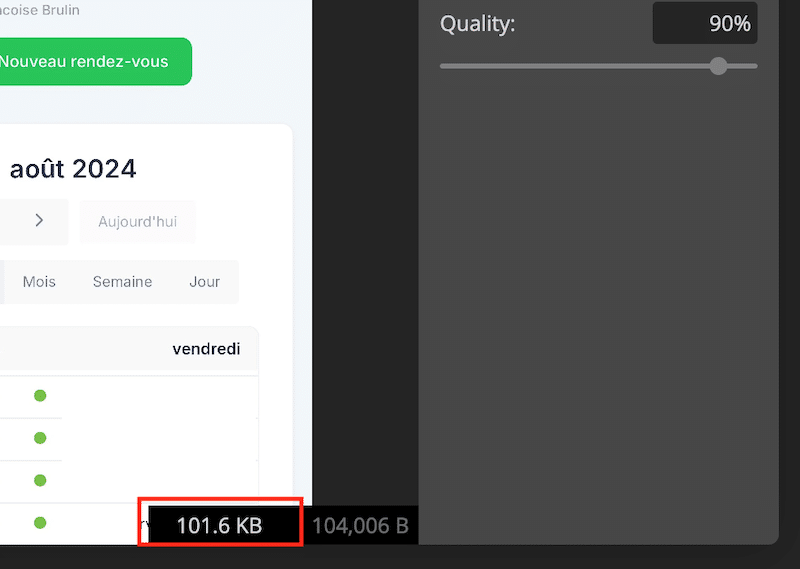
6. Le processus de compression de Photoshop (lorsqu'il est réglé à environ 90 %) n'a pas d'impact sur la qualité de l'image JPEG.
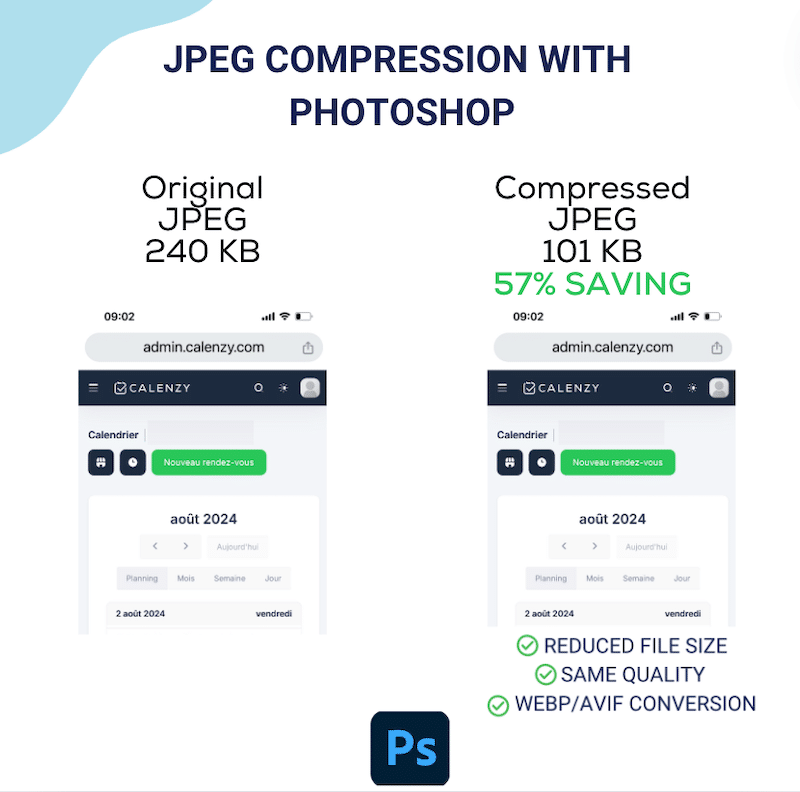
Avantages de l'utilisation d'un logiciel de conception avancé pour la compression JPEG :
- Fonctionnalités avancées : il offre plus de contrôle sur les paramètres de l'image.
- Aucune connexion Internet n'est requise : la compression peut être effectuée hors ligne.
Inconvénients de l'utilisation d'un logiciel de conception avancé pour la compression JPEG :
- Coût : certains logiciels peuvent coûter cher.
- Courbe d'apprentissage : il faut du temps pour apprendre à l'utiliser efficacement, et on peut se retrouver avec des images floues.
Résumé
La plupart des outils disponibles pour compresser des images JPEG sans perte de qualité peuvent vous faire économiser de précieux octets et vous aider à maintenir une bonne expérience utilisateur.
- Les outils en ligne sont la meilleure option si vous recherchez un moyen simple de convertir des images pour les stocker sur votre bureau ou les envoyer par e-mail.
- Un plugin WordPress est votre meilleur allié si vous souhaitez vous concentrer sur la vitesse du Web avec un moyen pratique de compresser vos images directement depuis votre tableau de bord WordPress.
- Si vous êtes une agence WordPress à la recherche d'une solution automatique et simple à mettre en œuvre pour vos clients et qui fonctionnera immédiatement pour les futures images JPEG qu'ils téléchargent, alors un plugin WordPress est également votre meilleur pari.
- Si vous avez des compétences avancées en matière de conception et que vous devez faire plus que de la simple compression, un logiciel comme Photoshop est le meilleur choix.
Emballer
Compresser vos images JPEG et les convertir aux formats de nouvelle génération (WebP ou AVIF) est le meilleur moyen de réduire la taille du fichier. Si vous souhaitez vous concentrer sur les performances et gagner du temps, essayez Imagify. Le plugin est très simple à utiliser et gère tout pour vous : compression groupée et intelligente sans perte de qualité et conversion WebP/AVIF, comme recommandé par Google pour améliorer les performances. La meilleure partie est que vous pouvez essayer Imagify gratuitement, donc il n'y a aucun risque. Ne vous contentez pas de nous croire sur parole : compressez quelques fichiers JPEG et constatez vous-même les résultats impressionnants.
